Recupere los datos perdidos / eliminados de la computadora, disco duro, unidad flash, tarjeta de memoria, cámara digital y más.
Métodos reconocidos para restaurar los marcadores de Safari en Mac con una guía sencilla
 Actualizado por Somei liam / 05 dic, 2022 16:30
Actualizado por Somei liam / 05 dic, 2022 16:30Safari es un navegador web desarrollado específicamente para dispositivos Apple. Muchas personas tienen diferentes preferencias con respecto a los navegadores web. En general, Chrome es el navegador más popular del mundo. Pero si tus dispositivos circulan por Apple, la mejor opción es usar Safari. De esta manera, puede experimentar un excelente uso entre dispositivos. Además, te permite disfrutar de sus ventajas, como la navegación ininterrumpida. Puede continuar leyendo un artículo desde la Mac a su iPhone fácilmente. Otro es agregar marcadores a las páginas que visita. Ayuda a que su experiencia de navegación sea conveniente.
Por ejemplo, estás escribiendo un trabajo escolar y de repente encuentras un artículo informativo. Sin embargo, las horas de clase han terminado y se le indica que continúe al día siguiente. Puede usar el marcador para volver a él más fácilmente más tarde. Agregar un marcador en el navegador Safari se puede hacer fácilmente haciendo clic en el botón Compartir en la barra de herramientas y luego eligiendo Agregar marcador. Hacer esto le permite volver a visitar una página sin tener que volver a encontrarla manualmente en la web. Solo necesitas ir a tus favoritos y seleccionar la página o sitio web para poder acceder a él con un solo clic.
Pero, ¿qué sucede cuando tus marcadores desaparecen? Seguramente causará demasiada molestia encontrar las páginas que guardó una por una nuevamente. Afortunadamente, aún puede recuperarlos con algunos métodos de recuperación efectivos. Y te los vamos a dar de inmediato, para que no tengas que navegar más por internet. Solo necesita leer más en este artículo para recuperar los marcadores eliminados en el Safari de su Mac.
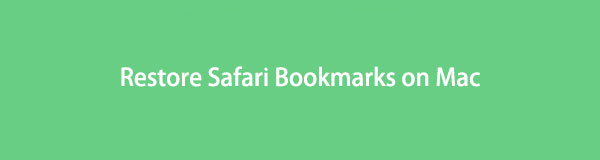

Lista de Guías
Parte 1. Restaurar marcadores de Safari en Mac con FoneLab Mac Data Retriever
Lo primero que puede intentar es instalar la herramienta de terceros, FoneLab Mac Data Retriever. Te permite recupera casi todo tipo de datos en tu Mac, incluidos los marcadores de Safari. Esta herramienta es un programa de recuperación confiable que muchos utilizan popularmente. Proporciona excelentes resultados que garantizan la seguridad de sus datos. Sin mencionar las funciones útiles que puede operar para hacer que el proceso de recuperación sea mucho más fácil. Un ejemplo es la función Filtro, donde puede configurar la información de los datos que desea recuperar para encontrarlos más fácilmente. Además, esta herramienta funciona en Mac OS X 10.7 y superior. Lo mismo con Windows 7, 8, 8.1, 10 y otras versiones posteriores.
FoneLab Data Retriever: recupera los datos perdidos / eliminados de la computadora, disco duro, unidad flash, tarjeta de memoria, cámara digital y más.
- Recupere fotos, videos, documentos y más datos con facilidad.
- Vista previa de datos antes de la recuperación.
Guíese por las siguientes instrucciones a continuación para restaurar los marcadores de Safari con FoneLab Mac Data Retriever:
Paso 1Navegue al sitio oficial de FoneLab Mac Data Retriever para obtener una copia del archivo de instalación de forma gratuita. Para hacer esto, haga clic en el botón Descargar gratis botón con el logo de Apple. También puede cambiar para ver la versión de Windows si ejecuta una computadora con Windows. Una vez que el archivo de software se haya descargado en su Mac, arrástrelo a la carpeta Aplicaciones. Luego abra el programa para ejecutarlo en su escritorio.

Paso 2En la interfaz principal de FoneLab Data Retriever, verá las funciones principales que ofrece. La función de recuperación de datos de Mac, recuperación de datos de iOS y recuperación de datos de Android. Puede usar las otras funciones más adelante, pero por ahora, haga clic en el Inicio pestaña en la Recuperación de datos de Mac.
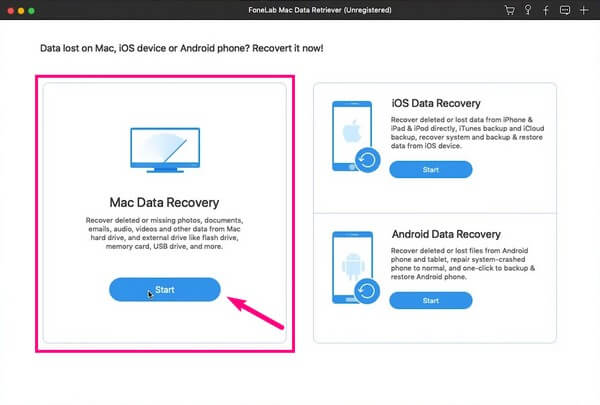
Paso 3La siguiente interfaz contiene los tipos de archivos disponibles para recuperar usando FoneLab Mac Data Retriever. Esto incluye imágenes, videos, audio, documentos, correos electrónicos y otros. Los marcadores en Safari no tienen un tipo en particular, por lo que puede elegir el Otros para que los marcadores se incluyan en el proceso de escaneado. Después de eso, seleccione el Ubicación de sus datos, luego haga clic en Escanear.
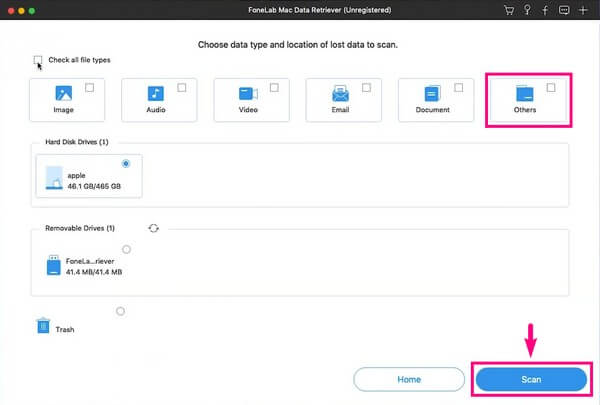
Paso 4Una vez que el Análisis Rápido, aparecerán carpetas de varios tipos de archivos. Puede abrir cada uno de ellos para encontrar los marcadores que ha perdido. También se puede acceder a las otras funciones del programa para ayudarlo a encontrar sus datos más fácilmente. los Filtrar, barra de búsqueda, Análisis en profundidad, y más. Puedes usarlos según tus necesidades.
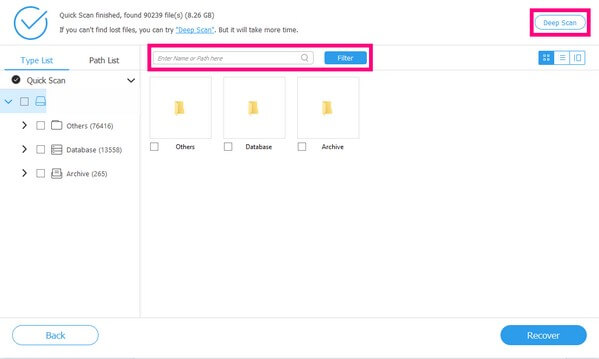
Paso 5Una vez que haya seleccionado todos los marcadores que desea recuperar, finalmente puede presionar el botón Recuperar en la parte inferior derecha para recuperar sus datos.
FoneLab Data Retriever: recupera los datos perdidos / eliminados de la computadora, disco duro, unidad flash, tarjeta de memoria, cámara digital y más.
- Recupere fotos, videos, documentos y más datos con facilidad.
- Vista previa de datos antes de la recuperación.
Parte 2. Restaurar marcadores de Safari en Mac en icloud.com
Otro método popular es iCloud. Este servicio archiva automáticamente los marcadores de Safari y los restaura utilizando versiones anteriores. Si borra accidentalmente sus marcadores, puede ir rápidamente a iCloud y restaurar la versión donde aún están guardados. Pero tenga en cuenta que la cuenta que usa en su Mac debe ser la misma cuenta que iniciará en su iCloud. De lo contrario, no podrá restaurarlos.
Guíese por las siguientes instrucciones a continuación para recuperar marcadores eliminados en Mac Safari en icloud.com:
Paso 1Acceda al sitio web icloud.com y luego haga clic en el puntos de forma cuadrada símbolo en la barra de herramientas. Después de eso, seleccione Recuperación de datos.
Paso 2Haga clic en el Restaurar marcadores opción. Verá los marcadores disponibles en la pantalla. Elige los que quieras recuperar. Por último, haga clic en Restaurar para recuperar tus marcadores.
Parte 3. Restaurar marcadores de Safari en Mac con Time Machine
Time Machine es una función integrada en Mac donde puede hacer una copia de seguridad de sus datos. Los usuarios de Mac confían en este método para restaurar un archivo a su forma o lugar original. Se mantiene fiel a su nombre, permitiendo que el archivo regrese a tiempo. Sin embargo, primero debe tener una copia de seguridad antes de poder recuperarse. Por lo tanto, si no pudo crear de antemano, este método no es para usted.
Guíese por las siguientes instrucciones a continuación para recuperar el historial de Safari eliminado en MacBook con Time Machine:
Paso 1Vincula tu unidad de Time Machine a la Mac. En Ir a la carpeta, escriba ~ / Library, luego ábralo para acceder a la carpeta.
Paso 2Escriba la Safari carpeta. A partir de ahí, verás la Bookmarks.plist archivo que contiene los datos necesarios.
Paso 3Abra Time Machine, luego elija la versión cuando sus marcadores aún estén disponibles. Después de eso, haga clic en Restaurar para recuperar sus datos
FoneLab Data Retriever: recupera los datos perdidos / eliminados de la computadora, disco duro, unidad flash, tarjeta de memoria, cámara digital y más.
- Recupere fotos, videos, documentos y más datos con facilidad.
- Vista previa de datos antes de la recuperación.
Parte 4. Preguntas frecuentes sobre Safari Bookmarks Recovery en Mac
1. ¿Es posible recuperar datos en Android usando FoneLab Mac Data Retriever?
Sí, lo es. Es comprensible si crees que no lo es, ya que las computadoras Mac solo son compatibles con iPhones la mayor parte del tiempo. Pero con FoneLab Mac Data Retriever, puede conectar su teléfono Android a la Mac para recuperar sus datos.
2. ¿La máquina del tiempo es gratuita?
Sí, lo es. Time Machine es un software de copia de seguridad gratuito que viene preinstalado en Mac. Pero como es gratis, ten en cuenta que no es tan seguro como iCloud. No tiene medidas de seguridad poderosas para proteger sus datos de daños o robos.
3. ¿Todavía puedo recuperar marcadores eliminados en Safari incluso después de formatear?
Sí tu puedes. Si utiliza FoneLab Mac Data Retriever, será fácil recuperar marcadores después de formatear. Esta herramienta le permite restaurar datos incluso después de experimentar diferentes escenarios, como formato, virus informático, eliminación accidental, apagado inesperado y más.
FoneLab Data Retriever: recupera los datos perdidos / eliminados de la computadora, disco duro, unidad flash, tarjeta de memoria, cámara digital y más.
- Recupere fotos, videos, documentos y más datos con facilidad.
- Vista previa de datos antes de la recuperación.
Gracias por leer hasta aquí. Agradecemos su esfuerzo por probar los métodos que proporcionamos. Puedes visitar el FoneLab Mac Data Retriever sitio web para obtener más información.
